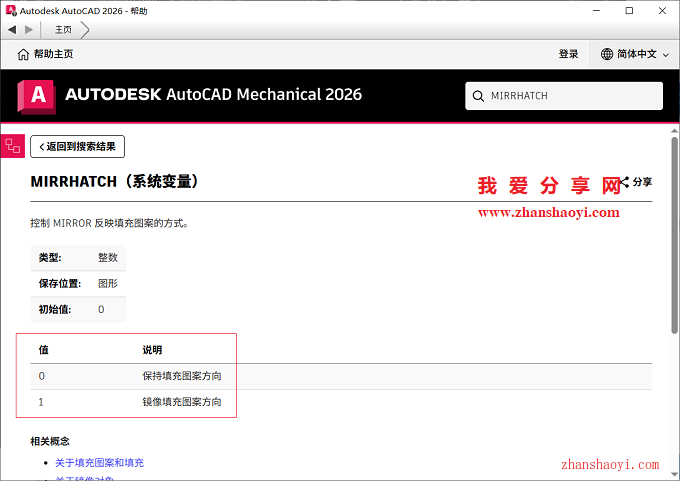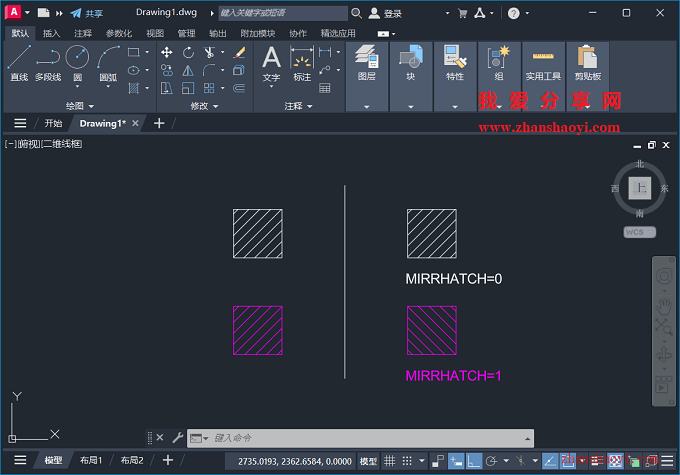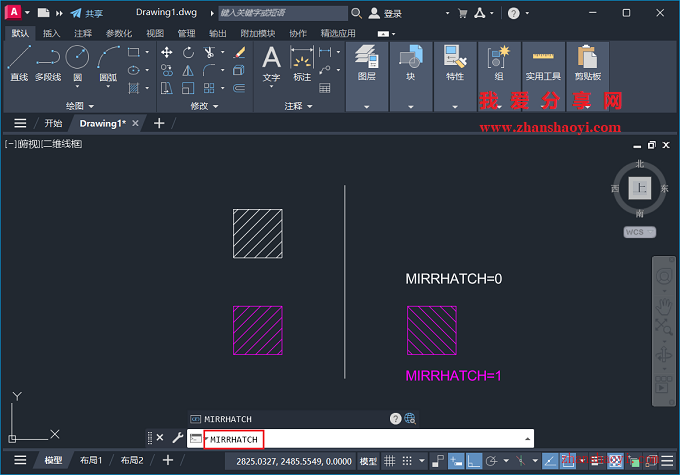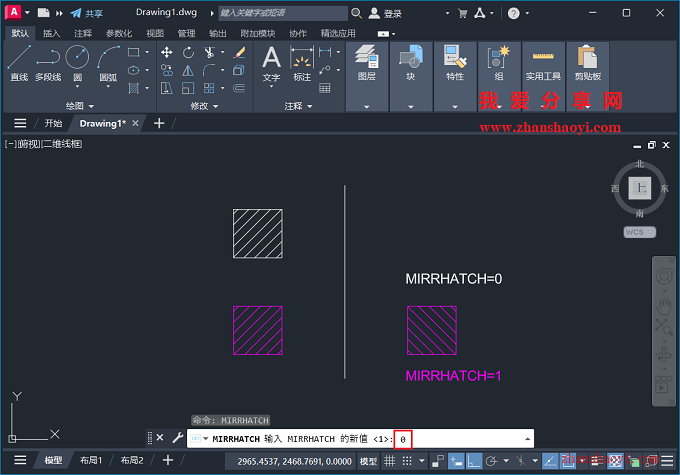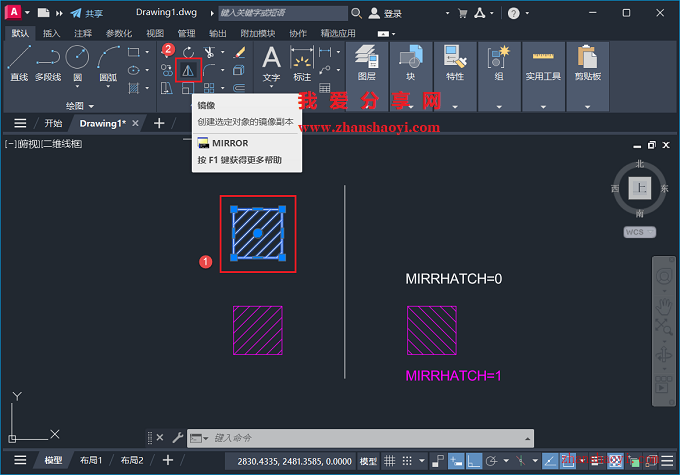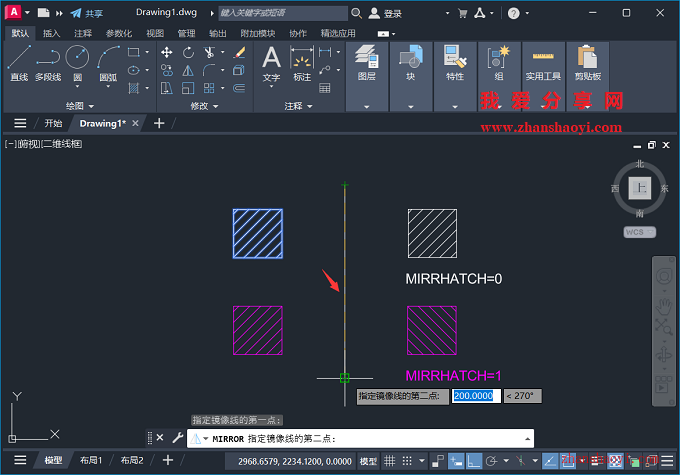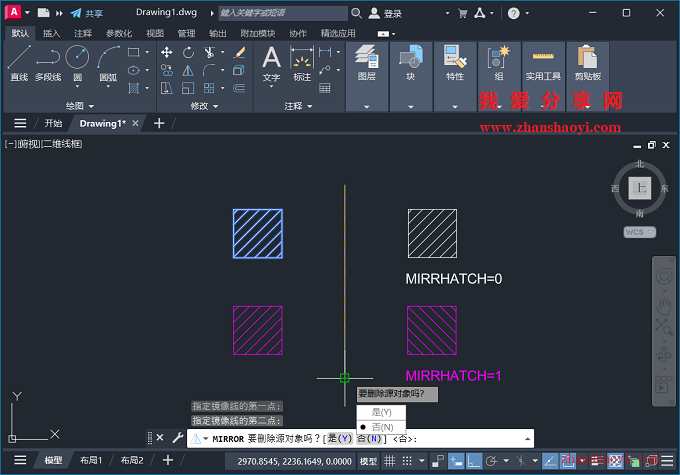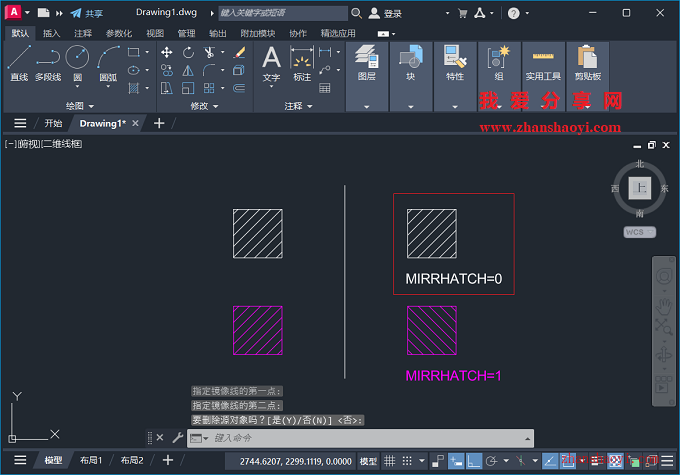在 CAD 绘图时,使用镜像功能可以提升绘图效率,最近有小伙伴提问:他在进行填充图案镜像时发现竟然反向了,这样会导致在图纸查看时易产生误解,为什么镜像后填充反向?如何恢复?其实,CAD中是通过系统变量「MIRRHATCH」控制镜像后填充是否保持不变,如下:
MIRRHATCH设置不同值(0或1)镜像后填充图案效果如下:
操作步骤:
1、先打开AutoCAD 2026软件,进入CAD绘图界面,然后在命令栏中输入:MIRRHATCH,然后按Enter键继续;
2、在命令栏中输入:0,然后按Enter键继续;
3、选中需要镜像的填充图案,然后点击上方【镜像】按钮;
4、通过两点选择镜像中心线,然后Enter键继续;
5、如下,镜像后的填充图案已恢复保持不变,希望本文分享内容对你有所帮助~~

软件智库
微信扫一扫加关注,我爱分享网官方微信公众号,专注分享软件安装和视频教程,让你一号在手,软件无忧!